ホームシェアリングを修正する簡単な方法は、iTunesでうまく動かない
iTunesの機能の一つは、それができるということです。そのコンテンツを他のAppleデバイスと共有します。そうすることで、ホームシェアリング機能を使用して、iPhone上であってもコンピューター上のコンテンツにアクセスできます。しかし最近、何人かのユーザーはそれを不平を言った iTunesでホームシェアリングが機能しない そして彼らは無料でファイルを共有することはできません。この記事では、iPhone、iPad、Apple TV、およびコンピュータでiTunes Home Sharingがうまく動作しない問題を解決するのに役立つ5つの解決策をまとめました。
方法1:iTunesでホームシェアリングが有効になっていることを確認する
MacとPCまたはApple TVとの間でホームシェアリングが機能していない場合は、iTunesでホームシェアリングオプションが有効になっていることを確認してください。
Windowsの場合は、iTunesを起動し、[ファイル] - > [ホームシェアリング] - > [ホームシェアリングをオンにする]の順に選択します。
Macの場合は、[ファイル] - > [ホームシェアリング] - > [ホームシェアリングをオンにする]の順に選択します。

方法2:Bonjourサービスが実行されているかどうかを確認する
ホームシェアリングがiTunesに表示されない場合は、Bonjourサービスをチェックしてください。
Windowsの[タスクマネージャ]> [サービス]> [Bonjourサービスが実行されているかどうかを確認]を開きます。

方法3:すべてのデバイスで同じApple IDを使用する
ホームシェアリングを使用するすべてのデバイスが同じApple IDを使用していることを確認してください。いずれかが異なるApple IDを使用すると、デバイスはコンテンツにアクセスできなくなります。
コンピュータでは、iTunesを開いてをクリックして、どのApple IDが使用されているかを確認できます。 ファイル メニューが続く ホームシェアリング。ここで、ホームシェアリング機能に関連するすべてのオプションを見ることができます。
iOSデバイスでは、 設定 - >音楽 ホームシェアリングのオプションを見つけるために。
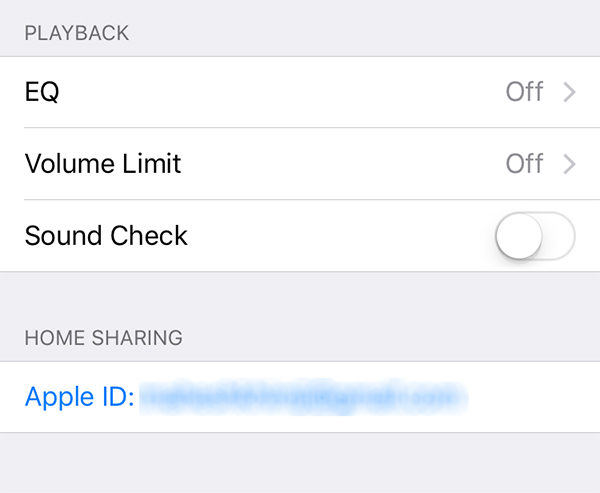
方法4:ネットワークを確認する
時々ホームシェアリングが接続されていないことができます不安定なネットワークによって引き起こされます。コントロールパネル>ネットワークとインターネットの選択>ネットワークと共有センターセクションでネットワークの状態とタスクの表示>アクティブなネットワーク接続の選択>プロパティボタンをクリックします>インターネットプロトコルバージョン6(TCP / IPv6)がチェックされている場合それから、OK> iTunesを再起動の順にクリックし、iTunesのホームシェアリングが機能するかどうか確認する

方法5:無料のTenorshare TunesCareで動作しないホーム共有を修正する
それでもホームシェアリングがiTunesに表示されない場合は、Free Tenorshare TunesCareは、破損したiTunesまたはiPhoneライブラリを修復することにより、あらゆる種類のiTunesエラーを修復するための無料ツールです。この便利なユーティリティをダウンロードし、以下の手順に従ってiTunesのホームシェアリング機能を簡単に修正してください。
- WindowsコンピュータでTenorshare TunesCareを実行し、メインインターフェイスから[iTunesのすべての問題を解決]をクリックします。
- iTunesの修復ドライバをダウンロードするには、「iTunesの修復」をクリックしてください。
- iTunes用の修復ドライブをダウンロードすると、Tenorshare TunesCareは自動的にiTunesの修復を開始します。修復後、iTunesは自動的に再起動します。

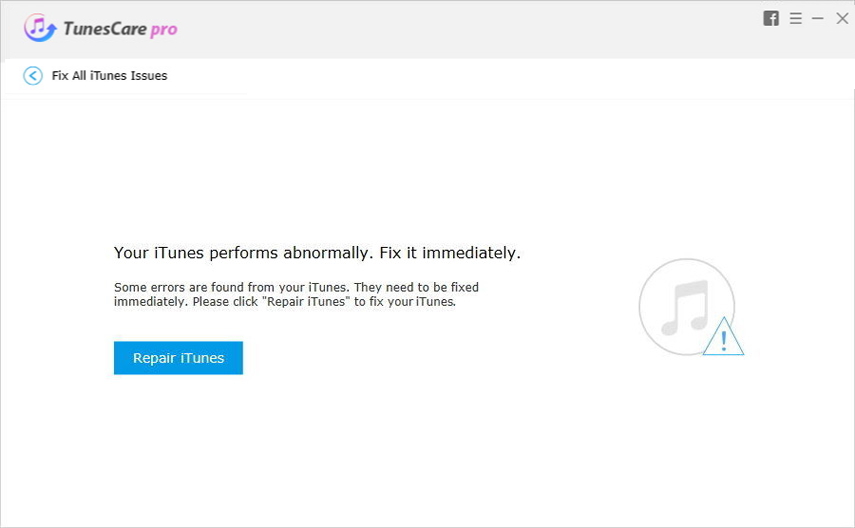

で紹介したメソッドを試した後記事では、ホームシェアリングを使用して、さまざまなデバイス間でファイルを自由に共有できます。それでも質問がある場合は、「私達にメッセージを残すことを躊躇しないでください。









